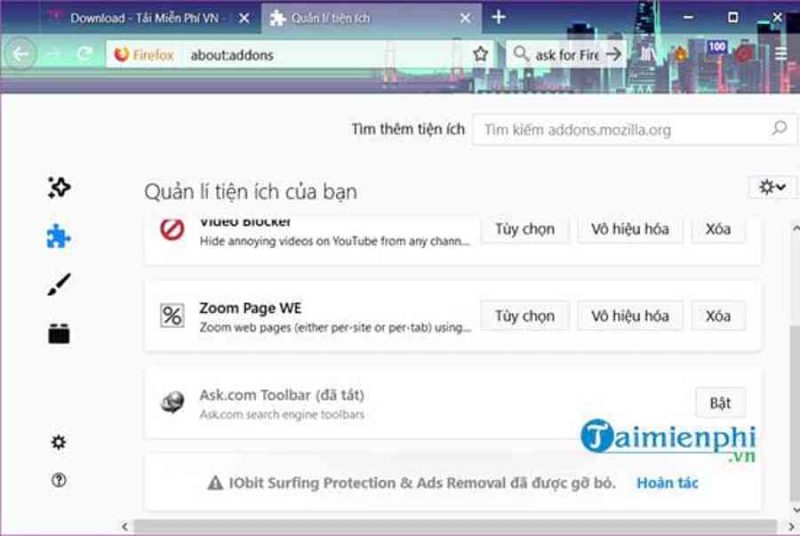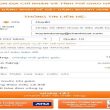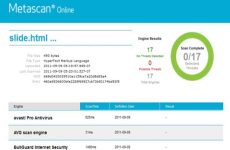Ask Toolbar là một quảng cáo rất đáng ghét bị Microsoft liệt vào danh sách mã độc, hướng dẫn sau đây sẽ giúp bạn gỡ bỏ Ask Toolbar trên Google Chrome, Firefox trong trường hợp trình duyệt Google Chrome hoặc Firefox của bạn bị Ask Toolbar.
Thanh công cụ yêu cầu là một quảng cáo tích hợp vào các trình duyệt và hoạt động như một phần mở rộng. Về bản chất, Ask Toolbar không xấu nhưng cách tiếp cận người dùng khiến Microsoft khó chịu và liệt nó vào dạng quảng cáo độc hại hay còn gọi là Adware, và để gỡ bỏ Ask Toolbar trên Google Chrome, Firefox, bạn không thể gỡ cài đặt theo cách thông thường mà cần để làm theo hướng dẫn dưới đây của Thuthuat.edu.vn.vn.

Cách xóa Thanh công cụ Hỏi trên Google Chrome, Firefox
1. Xóa Thanh công cụ Hỏi trên Google Chrome
Bạn đang đọc: #1 Cách xóa bỏ Ask Toolbar trên Google Chrome, Firefox
Bước 1: Để xóa Thanh công cụ Hỏi trên Google Chrome, hãy mở Google Chrome và đi tới cài đặt> tùy chọn Thêm công cụ >Phần mở rộng.

Bước 2: Ở đây bạn tìm kiếm để đến Thanh công cụ yêu cầu và bấm vào Tẩy.

Bước 3: Hệ thống sẽ hỏi lại bạn có muốn xóa không Thanh công cụ yêu cầu hay không, nhấn Tẩy để xác nhận và xóa.

Chờ cho quy trình Xóa hoàn tất, bạn đã gỡ bỏ Thành công Thanh công cụ Hỏi trên Google Chrome .
2. Xóa Thanh công cụ Hỏi khỏi Firefox
Bước 1: Tương tự như vậy để gỡ bỏ Ask Toolbar trên Firefox bạn chỉ cần vào Setting> chọn Add-ons.

Bước 2: Tại đây, hãy tìm kiếm tất cả Thanh công cụ Hỏi tiện ích mở rộng có liên quan và nhấp vào tắt hoặc xóa.

Bước 3: Ngay sau đó bạn chỉ cần khởi động lại trình duyệt sẽ thấy Thanh công cụ Hỏi không còn trên Firefox nữa.

3. Chạy quét toàn bộ máy tính
Trong trường hợp Ask Toolbar xâm nhập vào máy tính của bạn nhưng việc xóa Ask Toolbar trên Google Chrome, Firefox không hề triệt để, hãy thử cách sau để quét hàng loạt máy tính của bạn .
Bước 1: Bạn đọc có thể tải AdwCleaner tại đây hoàn toàn miễn phí: Download AdwCleaner.

Bước 2: Vì phần mềm không yêu cầu cài đặt, bạn có thể nhấp vào Quét để quét các mã độc hại trong máy tính của bạn ngay lập tức.
Ghi chú: Khi bạn kích hoạt Scan, AdwCleaner sẽ tự động đóng tất cả các chương trình và tệp trên máy tính của bạn.

Bước 3: Sau khi quét xong, hãy chọn Dọn dẹp để loại bỏ hoàn toàn virus, các loại phần mềm độc hại, phần mềm quảng cáo, phần mềm gián điệp trong máy tính của bạn.

Bước 4: Quá trình gỡ bỏ này mất nhiều thời gian và đôi khi có thể khiến phần mềm bị đóng băng. Do đó, trong quá trình chạy AdwCleaner bạn không nên chạy bất kỳ ứng dụng hay phần mềm nặng nào để đảm bảo hiệu quả.

Chỉ cần làm theo hướng dẫn trên, người dùng có thể dễ dàng xóa Ask Toolbar trên Google Chrome, Firefox cũng như tất cả các máy tính của mình và sử dụng chúng trở lại bình thường. Bạn sẽ không còn bị làm phiền bởi những quảng cáo khó chịu từ Thanh công cụ Hỏi. Và hãy nhớ nếu bạn tải phần mềm hay bất cứ thứ gì khác thì tốt hơn hết bạn nên tải tại Thuthuat.edu.vn.vn để tránh bị cài phần mềm quảng cáo độc hại như Ask Toolbar trên trình duyệt hoặc máy tính của bạn.
Ngoài ra, nếu vận dụng cách quét bằng AdwCleaner như trong bài tất cả chúng ta hoàn toàn có thể vô hiệu ứng dụng gián điệp, quảng cáo với nhiều loại khác nhau như Adware BeanPlayer, Malware độc hại. Và đây cũng là cách tốt nhất để vô hiệu ứng dụng quảng cáo BeanPlayer hoặc PriceMinus, hai ứng dụng quảng cáo rất không dễ chịu lúc bấy giờ .
https://thuthuat.taimienphi.vn/cach-xoa-bo-ask-toolbar-tren-google-chrome-firefox-22588n.aspx
Tuy nhiên, người dùng cũng nên thận trọng khi sử dụng AdwCleaner để gỡ phần mềm gián điệp vì các công cụ này thường sẽ gỡ bỏ hoàn toàn file chứ không khôi phục lại như một số phần mềm diệt virus hiện nay.
Source: https://expgg.vn
Category: Thông tin